Master-Interlook:Payments — различия между версиями
| [досмотренная версия] | [непроверенная версия] |
Achkasov (обсуждение | вклад) |
|||
| Строка 1: | Строка 1: | ||
| − | + | =Введение= | |
| − | Для внесения платежа по инвойсу необходимо | + | Данный документ определяет последовательность действий пользователя в начале работы с оплатой счетов туроператора в экране Payments (меню Accounts-Payments). Информация по балансу между покупателем (покупателями) и владельцем (владельцами) программы отображается в экранах [[Customer balance]] и Customer balance details.<BR> |
| + | Альтернативно информацию по платежам можно просмотреть в режиме только для чтения в экране [[Partners payments]] (установив признак Tour operator), а информацию по общему балансу в экране [[Full daily costs]] –данные экраны унаследованы от версии 3.2 и в версии 9.2 сохранены для обеспечения обратной совместимости.<BR> | ||
| + | |||
| + | =Общие правила= | ||
| + | ПК «Master-InterLook» предоставляет удобную схему оплаты счетов туроператора через экран Payments (меню Accounts-Payments). Но для того чтобы по максимуму использовать эти возможности требуется определиться с понятиями используемыми в программе, а также осуществлять корректный (ожидаемый программой) ввод данных. Платеж производится от имени определенного покупателя (Customer) определенному владельцу программы (Program owner). При этом владельцами могут быть как основные партнеры-владельцы (Major) так и партнеры-владельцы являющиеся филиалами. | ||
| + | |||
| + | Платеж может быть внесен:<BR> | ||
| + | • Без привязки к конкретным инвойсам<BR> | ||
| + | • С привязкой к конкретному инвойсу<BR> | ||
| + | • С привязкой к нескольким инвойсам<BR> | ||
| + | <BR> | ||
| + | Кроме этого при оплате инвойса можно выбирать из инвойса конкретные услуги для оплаты, а также осуществлять разнесение платежа по услугам в инвойсе.<BR> | ||
| + | |||
| + | Внимание! Платеж должен быть привязан к конкретной кассе (Booking office) - необходимо заранее заполнить список доступных касс (Dictionaries - Booking offices).<BR> | ||
| + | |||
| + | Каждый платеж является приходной (Income) или расходной (Outlay) транзакцией. По умолчанию в справочнике Transaction types уже есть две записи соответствующих типов – в том случае, если есть необходимость более широкой дифференциации транзакций (например Приходные наличные, Приходные безналичные и т.д.) необходимо создать соответствующие записи в справочнике Transaction types. Для транзакций типа Outlay программа всегда создает платеж с отрицательным значением (даже в случае введения пользователем положительного).<BR> | ||
| + | |||
| + | |||
| + | |||
| + | == Создание инвойса == | ||
| + | |||
| + | |||
| + | Для создания счета (инвойса туроператору) используется стандартный механизм формирования инвойса – инвойс может быть сформирован из экранов Reservations, Reservations Explorer и Invoice Management. При этом в зависимости от выбранных параметров формирования инвойс может включать всю заявку, несколько заявок, часть услуг по заявке, часть услуг из нескольких заявок.<BR> | ||
| + | Тип инвойса (Check-in period или Reservations list) определяет критерий отбора путевок потенциально подходящих для формирования (изменения) данного инвойса. В случае Check-in period в инвойс попадают только путевки, имеющие соответствующую дату заезда, а в случае Reservations List –все выбранные для данного покупателя путевки. При формировании инвойса из экрана Reservations доступен только тип инвойса Reservations List.<BR> | ||
| + | |||
| + | == Создание простого платежа == | ||
| + | |||
| + | Очень часто возникает необходимость в создании платежа от партнера без привязки к конкретным инвойсам (например, в случае внесения туроператором авансового платежа (депозита)). В этом случае создается платеж без выбора инвойсов для оплаты. При этом информация о данном платеже все равно отображается в экранах взаиморасчетов с партнерами [[Customer balance]] и Customer balance details, просто без привязки к конкретному инвойсу (инвойсам). В дальнейшем при необходимости можно присоединить инвойсы к указанному платежу.<BR> | ||
| + | |||
| + | == Создание платежа по инвойсу (инвойсам) == | ||
| + | [[Файл:am_001.png]]<BR> | ||
| + | Для создания платежа необходимо нажатием кнопки Add в экране Payments вызвать экран создания нового платежа и установить соответствующие параметры платежа (владельца программы, покупателя, дату оплаты, номер инвойса, кассу и тип транзакции). При этом номер платежа является текстовым полем и обычно соответствует номеру платежного документа. В поле Notes можно внести примечания к платежу (например номер пачки платежей и т.д.).<BR> | ||
| + | |||
| + | Для добавления инвойсов в платеж необходимо нажать кнопку Add в экране платежа. При этом отображается экран поиска инвойсов (будут найдены инвойсы соответствующие параметрам, установленным на экране платежа).<BR> | ||
| + | [[Файл:am_002.png]]<BR> | ||
| + | Для добавления инвойса к платежу необходимо выбрать его в экране поиска и нажать OK. В этом случае сумма и валюта оплаты будут определены программой автоматически исходя из суммы и валюты соответствующего инвойса.<BR> | ||
| + | [[Файл:am_003.png]]<BR> | ||
| + | В поле Total for payment отображается общая сумма требуемой оплаты инвойсу (инвойсам), т.е. сумма по колонке Price, а в поле Total not paid –общая сумма еще не оплаченной части инвойса (инвойсов), т.е. сумма по колонке Not paid. | ||
| + | Для сохранения платежа нажмите кнопку Save.<BR> | ||
| + | |||
| + | |||
| + | == Создание платежа по конкретным услугам в инвойсе (инвойсах) == | ||
| + | В том случае, если необходимо осуществить оплату по отдельным услугам в инвойсе необходимо установить в экране платежа признак Details. При этом добавленные к платежу инвойсы начинают отображаться с детализацией по услугам. При необходимости в данном режиме можно исключить определенные услуги из инвойса, либо изменить сумму оплаты по соответствующей услуге.<BR> | ||
| + | |||
| + | |||
| + | == Использование кнопок Distribute и Reset == | ||
| + | При внесении инвойсов сумма распределяется автоматически на неоплаченные суммы (в случае если сумма меньше либо равна сумме по первой услуге, то вся сумма идет на эту услугу и т.д.). Если после распределения вручную поменять сумму For Payment то нажатие Distribute снова возвращает первоначальное распределение. Нажатие кнопки Reset приводит к обнулению распределения по инвойсам – при этом сумма Amout of payment не меняется.<BR> | ||
| + | |||
| + | |||
| + | == Удаление платежа == | ||
| + | Для удаления платежа необходимо выбрать платеж в экране Payments, открыть его (двойной клик мыши на записи платежа либо нажатие кнопки Details) и нажать кнопку Remove в верхней части экрана платежа.<BR> | ||
[[Category:Master-Interlook_Accounts]] | [[Category:Master-Interlook_Accounts]] | ||
Версия 12:41, 12 декабря 2011
Содержание
Введение
Данный документ определяет последовательность действий пользователя в начале работы с оплатой счетов туроператора в экране Payments (меню Accounts-Payments). Информация по балансу между покупателем (покупателями) и владельцем (владельцами) программы отображается в экранах Customer balance и Customer balance details.
Альтернативно информацию по платежам можно просмотреть в режиме только для чтения в экране Partners payments (установив признак Tour operator), а информацию по общему балансу в экране Full daily costs –данные экраны унаследованы от версии 3.2 и в версии 9.2 сохранены для обеспечения обратной совместимости.
Общие правила
ПК «Master-InterLook» предоставляет удобную схему оплаты счетов туроператора через экран Payments (меню Accounts-Payments). Но для того чтобы по максимуму использовать эти возможности требуется определиться с понятиями используемыми в программе, а также осуществлять корректный (ожидаемый программой) ввод данных. Платеж производится от имени определенного покупателя (Customer) определенному владельцу программы (Program owner). При этом владельцами могут быть как основные партнеры-владельцы (Major) так и партнеры-владельцы являющиеся филиалами.
Платеж может быть внесен:
• Без привязки к конкретным инвойсам
• С привязкой к конкретному инвойсу
• С привязкой к нескольким инвойсам
Кроме этого при оплате инвойса можно выбирать из инвойса конкретные услуги для оплаты, а также осуществлять разнесение платежа по услугам в инвойсе.
Внимание! Платеж должен быть привязан к конкретной кассе (Booking office) - необходимо заранее заполнить список доступных касс (Dictionaries - Booking offices).
Каждый платеж является приходной (Income) или расходной (Outlay) транзакцией. По умолчанию в справочнике Transaction types уже есть две записи соответствующих типов – в том случае, если есть необходимость более широкой дифференциации транзакций (например Приходные наличные, Приходные безналичные и т.д.) необходимо создать соответствующие записи в справочнике Transaction types. Для транзакций типа Outlay программа всегда создает платеж с отрицательным значением (даже в случае введения пользователем положительного).
Создание инвойса
Для создания счета (инвойса туроператору) используется стандартный механизм формирования инвойса – инвойс может быть сформирован из экранов Reservations, Reservations Explorer и Invoice Management. При этом в зависимости от выбранных параметров формирования инвойс может включать всю заявку, несколько заявок, часть услуг по заявке, часть услуг из нескольких заявок.
Тип инвойса (Check-in period или Reservations list) определяет критерий отбора путевок потенциально подходящих для формирования (изменения) данного инвойса. В случае Check-in period в инвойс попадают только путевки, имеющие соответствующую дату заезда, а в случае Reservations List –все выбранные для данного покупателя путевки. При формировании инвойса из экрана Reservations доступен только тип инвойса Reservations List.
Создание простого платежа
Очень часто возникает необходимость в создании платежа от партнера без привязки к конкретным инвойсам (например, в случае внесения туроператором авансового платежа (депозита)). В этом случае создается платеж без выбора инвойсов для оплаты. При этом информация о данном платеже все равно отображается в экранах взаиморасчетов с партнерами Customer balance и Customer balance details, просто без привязки к конкретному инвойсу (инвойсам). В дальнейшем при необходимости можно присоединить инвойсы к указанному платежу.
Создание платежа по инвойсу (инвойсам)
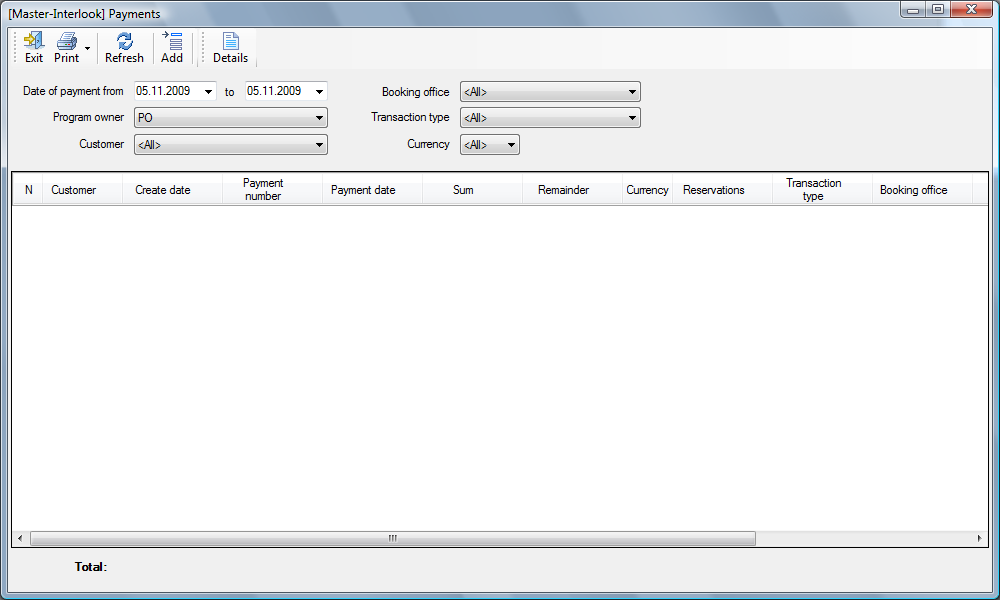
Для создания платежа необходимо нажатием кнопки Add в экране Payments вызвать экран создания нового платежа и установить соответствующие параметры платежа (владельца программы, покупателя, дату оплаты, номер инвойса, кассу и тип транзакции). При этом номер платежа является текстовым полем и обычно соответствует номеру платежного документа. В поле Notes можно внести примечания к платежу (например номер пачки платежей и т.д.).
Для добавления инвойсов в платеж необходимо нажать кнопку Add в экране платежа. При этом отображается экран поиска инвойсов (будут найдены инвойсы соответствующие параметрам, установленным на экране платежа).
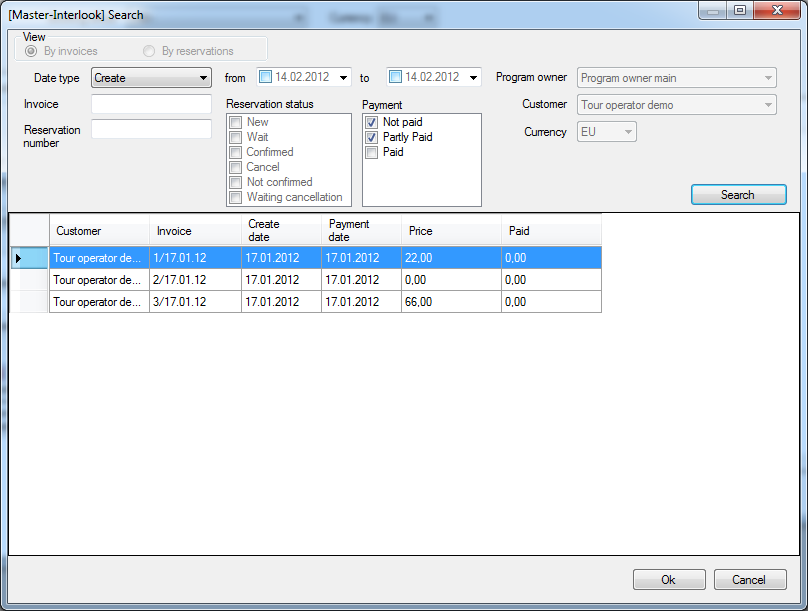
Для добавления инвойса к платежу необходимо выбрать его в экране поиска и нажать OK. В этом случае сумма и валюта оплаты будут определены программой автоматически исходя из суммы и валюты соответствующего инвойса.
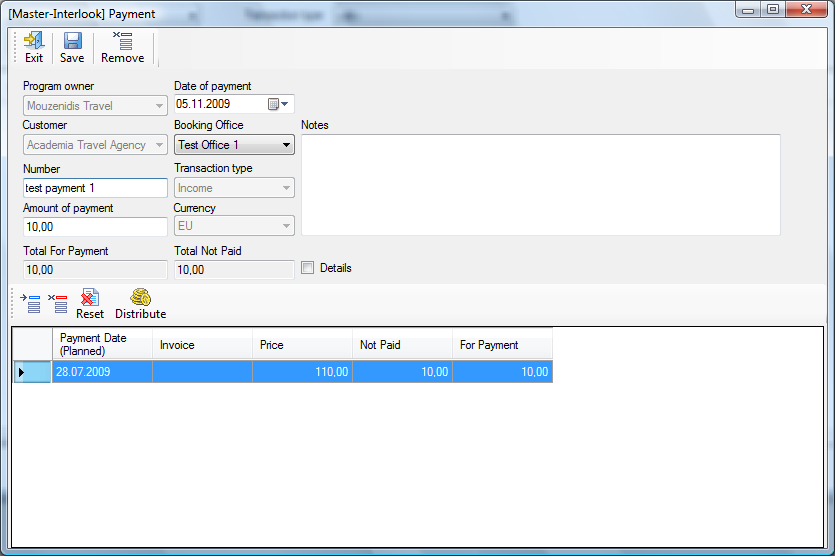
В поле Total for payment отображается общая сумма требуемой оплаты инвойсу (инвойсам), т.е. сумма по колонке Price, а в поле Total not paid –общая сумма еще не оплаченной части инвойса (инвойсов), т.е. сумма по колонке Not paid.
Для сохранения платежа нажмите кнопку Save.
Создание платежа по конкретным услугам в инвойсе (инвойсах)
В том случае, если необходимо осуществить оплату по отдельным услугам в инвойсе необходимо установить в экране платежа признак Details. При этом добавленные к платежу инвойсы начинают отображаться с детализацией по услугам. При необходимости в данном режиме можно исключить определенные услуги из инвойса, либо изменить сумму оплаты по соответствующей услуге.
Использование кнопок Distribute и Reset
При внесении инвойсов сумма распределяется автоматически на неоплаченные суммы (в случае если сумма меньше либо равна сумме по первой услуге, то вся сумма идет на эту услугу и т.д.). Если после распределения вручную поменять сумму For Payment то нажатие Distribute снова возвращает первоначальное распределение. Нажатие кнопки Reset приводит к обнулению распределения по инвойсам – при этом сумма Amout of payment не меняется.
Удаление платежа
Для удаления платежа необходимо выбрать платеж в экране Payments, открыть его (двойной клик мыши на записи платежа либо нажатие кнопки Details) и нажать кнопку Remove в верхней части экрана платежа.